Las teclas Function, conocidas mayormente como FN, son un atajo muy útil en los portátiles modernos, ya que permiten activar funciones rápidas como subir el volumen, ajustar el brillo o poner el equipo en modo avión.
Sin embargo, hay usuarios que prefieren desactivar esta función, ya sea porque interfiere con otros atajos de teclado o porque usan combinaciones personalizadas para trabajar o jugar.
Si este es tu caso, queremos indicarte que estás en el lugar adecuado. En este artículo te explicaremos paso a paso cómo desactivar las teclas especiales en Windows 11.
¿Qué son exactamente las teclas FN?
Antes de desactivarlas, conviene entender su propósito. La tecla FN se utiliza junto a otras teclas de función (F1, F2, F3, etc.) para ejecutar acciones rápidas.
Por ejemplo, en muchos portátiles FN + F5 sirve para refrescar la página o FN + F8 para activar el WiFi. Pero algunos fabricantes, como HP, Dell o Lenovo, activan estas funciones por defecto, de manera que al pulsar F1 ya no se abre la ayuda de Windows, sino que se baja el brillo el volumen.
Esto puede resultar incómodo, sobre todo si utilizas tu portátil para jugar o trabajar con programas que dependen de las teclas F1-F12.
¿Cómo desactivar las teclas especiales (FN) en Windows 11?
Dependiendo del fabricante de tu equipo, hay tres formas principales de desactivar las teclas FN en Windows 11. A continuación te mostraremos cómo llevar a cabo estos métodos.
Desde la BIOS o UEFI
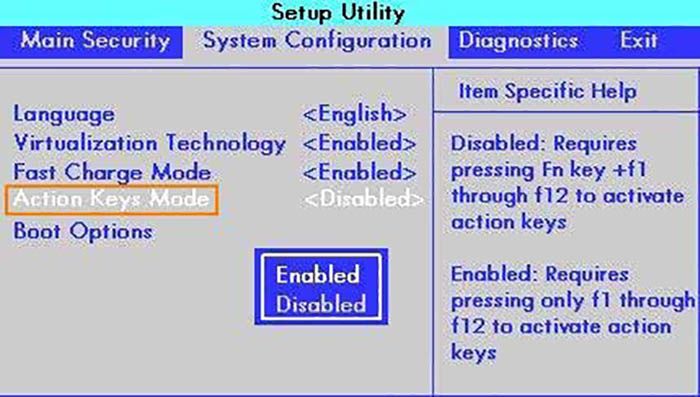
- Reinicia tu ordenador.
- Antes de que se inicie Windows, presiona la tecla que te permite entrar en la BIOS (suele ser F2, Esc, Supr o F10, según el fabricante).
- Busca un apartado llamado “Action Keys Mode”, “Hotkey Mode” o similar.
- Cámbialo a “Disabled”.
- Guarda los cambios y reinicia el equipo.
Esto hará que las teclas F1-F12 recuperen su función tradicional sin tener que presionar FN.
Desde el software del fabricante
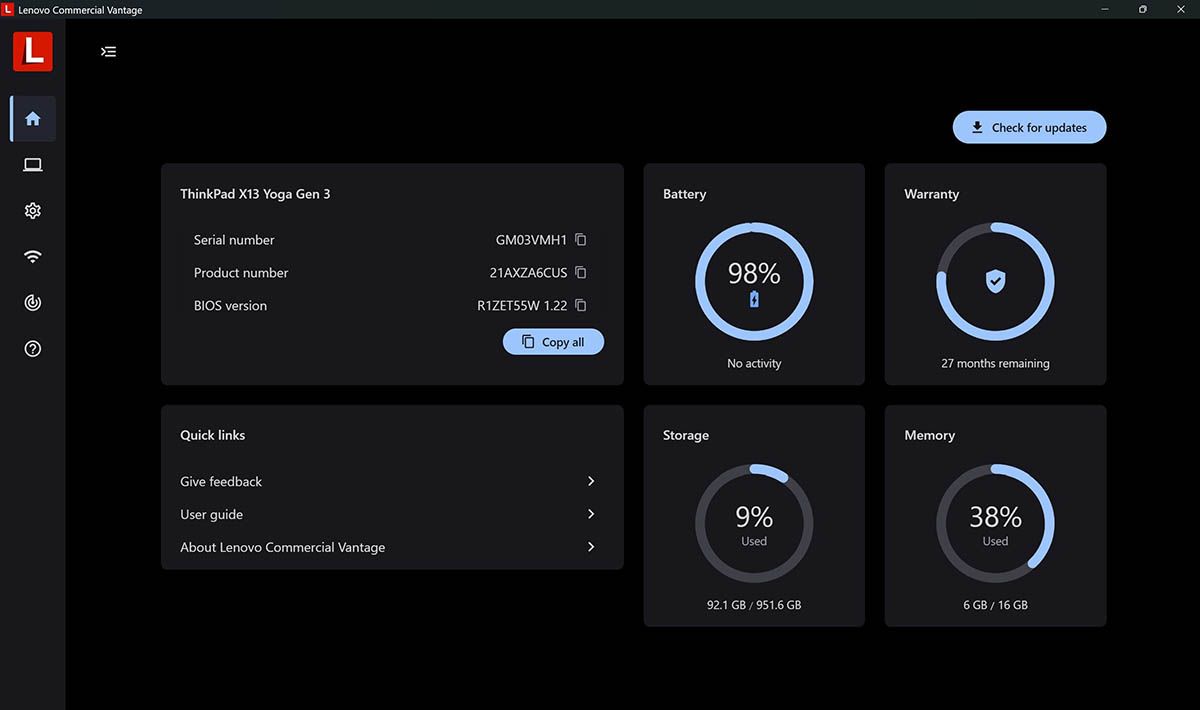
Marcas como HP, Dell o Lenovo permiten gestionar la función FN desde sus apps preinstaladas, como HP Support Assistant, Dell QuickSet o Lenovo Vantage.
Solo debes abrir el programa, buscar la sección de teclado o “Función de teclas rápidas” y desactivarla.
Con una combinación de teclas
En algunos portátiles basta con pulsar “FN + Esc” o “FN + Bloq Mayús” para cambiar el modo de funcionamiento. Es un método rápido que puedes probar antes de entrar en la BIOS.
Sin mucho más que añadir al respecto, si en algún momento las echas de menos y quieres volver a utilizar esta función, podrás volver a activar las teclas FN siguiendo los mismos pasos.
